Az iPhone, iPad vagy iPod tartalmát és beállításait könnyen és véglegesen törölheti.
- Törölje az iPhone kéretlen fájlokat
- Tisztítsa meg az iPad gyorsítótárát
- Törölje az iPhone Safari cookie-kat
- Az iPhone gyorsítótárának törlése
- Tisztítsa meg az iPad memóriáját
- Törölje az iPhone Safari előzményeit
- Törölje az iPhone névjegyeket
- ICloud biztonsági mentés törlése
- Törölje az iPhone e-maileket
- Törölje az iPhone WeChat alkalmazást
- Törölje az iPhone WhatsApp alkalmazást
- Törölje az iPhone üzeneteket
- Törölje az iPhone Fotókat
- Törölje az iPhone lejátszási listát
- Törölje az iPhone Restrctions Passcode-ját
Hasznos módszerek az előzmények törlésére iPhone-on [2023] – Megoldva
 Frissítve: Lisa Ou / 16. november 2021. 14:20
Frissítve: Lisa Ou / 16. november 2021. 14:20Ha az időtöltése az, hogy az iPhone-ján lévő internetböngészőn keresztül keres valamit, akkor valószínűleg tisztában van vele, hogy minden keresést és tevékenységet a böngésző előzményei rögzítenek. Jó, ha rendelkezik keresési előzményekkel, mert megkönnyítheti a feladatát, ha újra meglátogatja. Például, ha egy korábban keresett dolgot szeretne megkeresni, az előzményadatok segítségével nem kell újra begépelnie, csak meg kell keresnie az előzményadatokat, és meg kell érintenie. Ha azonban nem szeretné, hogy mások hozzáférjenek az Ön iPhone böngészőjében végzett tevékenységeihez adatvédelmi okokból, akkor a legjobb, ha megtanulja, hogyan törölheti őket. Ezzel ne keressen tovább, hiszen itt a FoneLab-ban már számos megoldást kínálunk az Ön problémáira. Ez a cikk végigvezeti Önt, hogyan törölheti az előzményeket az iPhone készüléken.
![Hasznos módszerek az előzmények törlésére iPhone-on [2023] – Megoldva](https://www.fonelab.com/images/foneeraser/how-to-clear-history-on-iphone.jpg)
Számos módja van az előzmények törlésének az iPhone készülékről. Egyesek nyilvánvalóan hatékonyabbak, mint mások, ezért érdemes a 3 különböző módszert kiválasztani, és eldönteni, melyik a legmegfelelőbb az Ön számára.

Útmutató
A FoneEraser for iOS a legjobb iOS-adattisztító, amely könnyen és véglegesen törli az iPhone, iPad vagy iPod összes tartalmát és beállításait.
- Tisztítsa meg a nem kívánt adatokat iPhone, iPad vagy iPod touch készülékről.
- Gyors adat törlése egyszeri felülírással, ami időt takaríthat meg sok adatfájlhoz.
- Ez biztonságos és könnyen használható.
1. rész: Az iPhone Safari előzményeinek törlése
A Safari böngésző automatikusan rögzíti a műveletet az előzmények böngészőn keresztül kis fájlok formájában. Ezeket a kis fájlokat a rendszer valahol a Safari böngésző Dokumentumai és Adatai között gyűjti össze és tárolja. Ha több időt tölt a Safari böngészővel, az előzmények nem tudatosan túlterhelődnek a böngészőben, ami nemkívánatos problémákat, például alkalmazás-összeomlásokat és betöltési problémákat eredményez. Ezzel együtt az iPhone Safari történetének törlése a legjobb módja ezeknek a problémáknak. A következőképpen törölheti az előzményeket iPhone-on a Beállításokban és manuálisan:
Az iPhone Safari összes előzményének törlésének lépései:
1 lépésAz iPhone-on nyissa meg beállítások. Görgessen lefelé, és érintse meg a elemet Safari.
2 lépésEzután a Safari oldalán görgessen le, és kattintson a gombra Törölje az előzményeket és a webhelyadatokat.
3 lépésEzután a Safari összes előzményadata és egyéb kéretlen fájlok, például gyorsítótárak, ideiglenes fájlok és cookie-k szintén törlődnek az eszközről.

Az iPhone Safari előzményeinek szelektív törlésének lépései:
1 lépésNyissa meg a Safari alkalmazást, majd kattintson a gombra Könyvjelzők ikont a kezelőfelület jobb alsó sarkában.
2 lépésEzután csúsztassa az ujját jobbra az Előzmények panel megnyitásához, és válassza ki a törölni kívánt előzményadatokat, majd csúsztassa balra. Amikor az töröl gomb jelenik meg, egyszerűen csak érintse meg az előzmények törléséhez.
3 lépésHa egyszerre vagy szelektíven szeretné törölni az előzményeket, egyszerűen érintse meg a Szűrő kikapcsolása gombot a képernyő jobb alsó sarkában. Akkor válassz Minden idők, ma és tegnap, ma, az utolsó óra az Ön által preferált időkerettől függően.
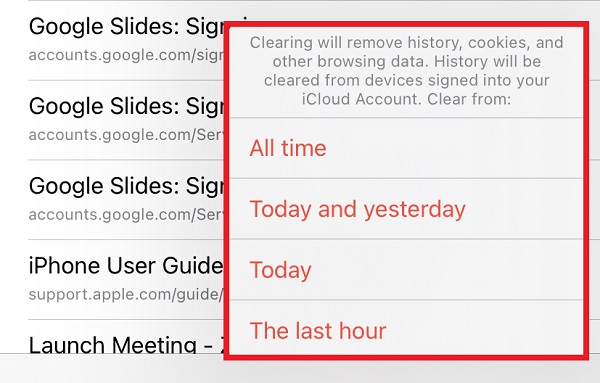
2. rész: Hogyan töröljük az iPhone Google Chrome előzményeit
A Google Chrome böngésző a Safari böngésző alternatívájaként az előzmények adatfájlokat is tárolja használat közben. Ugyanez a helyzet a Safarival is, időnként törölni kell, hogy megszabaduljon néhány lehetséges problémától. Ha még mindig nem tudja, hogyan törölheti az előzményeket iPhone-on, különösen a Google Chrome böngészőben, kövesse az alábbi lépéseket.
Az iPhone Google Chrome előzményeinek törlésének lépései:
1 lépésNyissa meg iPhone készülékén a Google Chrome böngésző. Ezután érintse meg a szókihagyás ikonra, majd válassza az Előzmények lehetőséget.
2 lépésHa szelektíven szeretné törölni az előzményeket, nyomja meg a gombot szerkesztése gombot a képernyő jobb alsó sarkában, majd válassza ki a törölni kívánt előzményadatokat, és koppintson a gombra töröl gombot a bal alsó sarokban.
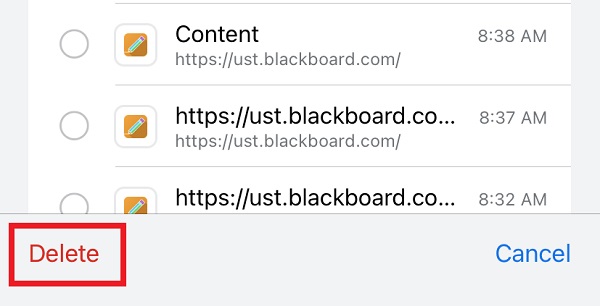
3 lépésHa az összes előzményt egyszerre szeretné törölni, érintse meg a Böngészési adatok törlése a képernyő jobb alsó sarkában, majd válassza ki vagy jelölje be a lehetőséget böngészési előzmények és érintse meg a gombot Böngészési adatok törlése.
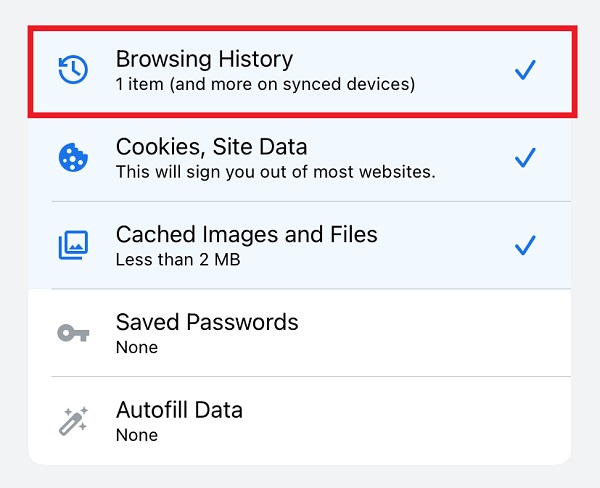
A FoneEraser for iOS a legjobb iOS-adattisztító, amely könnyen és véglegesen törli az iPhone, iPad vagy iPod összes tartalmát és beállításait.
- Tisztítsa meg a nem kívánt adatokat iPhone, iPad vagy iPod touch készülékről.
- Gyors adat törlése egyszeri felülírással, ami időt takaríthat meg sok adatfájlhoz.
- Ez biztonságos és könnyen használható.
3. rész: Az iPhone előzményeinek törlése a FoneEraser for iOS segítségével
Szabadon választhat a törlési szint opciók közül, amelyek FoneEraser az iOS-hoz kínál Önnek. Ezt a programot kifejezetten arra tervezték, hogy néhány másodperc alatt és kattintásnyira törölje az iPhone előzményeit. Esetünkben eszközként használhatja az iPhone előzményeinek teljes törlésére. Mondanom sem kell, hogy az összes adatot törli az iPhone-on.
Az iPhone előzményeinek törlésének lépései a FoneEraser for iOS segítségével:
1 lépésElőször nyissa meg a FoneLab hivatalos webhelyét, töltse le a FoneErasert iOS-hez, majd telepítse a számítógépére. Csatlakoztassa iPhone-ját a számítógéphez USB töltőkábellel. Ha a rendszer kéri, érintse meg a Bízzon az iPhone felugró értesítésében.
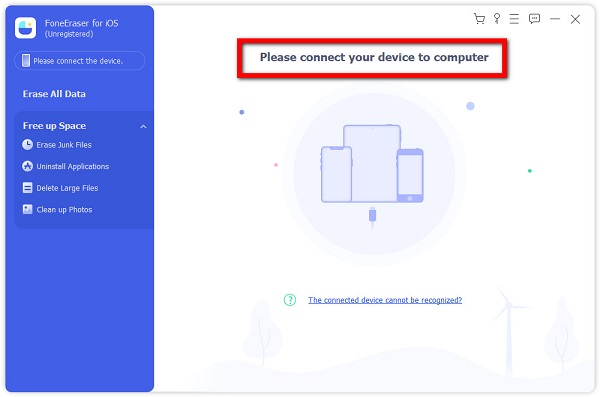
2 lépésKattintson az Gyors vizsgálat az eszköz fájljainak átvizsgálásához. Ezután kattintson a Összes adat törlése és válassza ki a törlési szintet a következő lehetőségek közül: Alacsony, Közepes és Magas. (Magas szint javasolt). De meg kell jegyezni, hogy a törölt adatok nem állíthatók vissza, és az adatok nem kerülnek nyilvánosságra.

3 lépésVégül kattintson a Törli gombot a kezelőfelület jobb alsó sarkában.

Felhívjuk figyelmét, hogy ez a módszer minden adatot eltávolít az iPhone-ról. Ha csak törölni szeretné az iPhone előzményeit, hogy helyet szabadítson fel, válassza a Hely felszabadítása lehetőséget a szükségtelen fájlok adatvesztés nélkül való eltávolításához.
4. rész. GYIK az iPhone előzményeinek törlésével kapcsolatban
A FoneEraser for iOS a legjobb iOS-adattisztító, amely könnyen és véglegesen törli az iPhone, iPad vagy iPod összes tartalmát és beállításait.
- Tisztítsa meg a nem kívánt adatokat iPhone, iPad vagy iPod touch készülékről.
- Gyors adat törlése egyszeri felülírással, ami időt takaríthat meg sok adatfájlhoz.
- Ez biztonságos és könnyen használható.
1. A Safari előzményeinek törlése visszaállítja az alkalmazást?
Valójában nem. Alapvetően csak az előzményeket törli, de mások, például a könyvjelzők, kedvencek stb. továbbra is megmaradnak.
2. Mikor a legalkalmasabb idő az internetes előzmények törlésére iPhone-on?
Nincs a legalkalmasabb idő az iPhone előzményeinek törlésére, de tanácsos ezt megtenni, ha gyakran szembesül iPhone-jával kapcsolatos problémák, például a betöltési és tárhelyproblémák. Ez azt jelenti, hogy ha kifogy a helyből, az lelassíthatja iPhone-ját, ezért az előzmények törlése jó módszer arra, hogy a dolgokat visszahozza a helyükre.
A FoneEraser for iOS a legjobb iOS-adattisztító, amely könnyen és véglegesen törli az iPhone, iPad vagy iPod összes tartalmát és beállításait.
- Tisztítsa meg a nem kívánt adatokat iPhone, iPad vagy iPod touch készülékről.
- Gyors adat törlése egyszeri felülírással, ami időt takaríthat meg sok adatfájlhoz.
- Ez biztonságos és könnyen használható.
Következtetés
Ahogy ez a cikk a végéhez közeledik, a kérdése: hogyan tudom törölni az előzményeket az iPhone-omon, nem lesz olyan nehéz, mint gondolná. A fent említett módszerek hasznosak lesznek az összes törlési előzménybeállításhoz. A FoneLab, mint megbízható problémamegoldó és eszközszolgáltató az Ön számára megfelelő bármilyen törlési előzmény esetén. Engedje meg a lehetőséget, hogy kipróbálja a valaha használható legjobb eszközt. Látogassa meg a FoneLab hivatalos webhelyét, és töltse le a FoneEraser az iOS-hoz most!
